애플이 macOS나 iOS 앱을 윈도우로 이식할 가능성은 극히 낮습니다. 개인적으로는 그런 날이 오길 바라지만, 현실적으로는 어려울 것 같습니다. 아이폰을 사용하면서 아이폰의 메모 앱을 자주 이용하고, 윈도우 10 PC에서도 같은 메모에 접근하고 싶다면, 브라우저와 iCloud를 이용하는 방법이 현재로서는 유일한 대안입니다.
윈도우에서 메모 앱을 사용하는 방법
윈도우 10에서 iOS 메모 앱에 접근하는 가장 일반적인 방법은 브라우저를 통해 iCloud에 접속하는 것입니다.
하지만 크롬을 자주 사용한다면, iCloud의 iOS 메모를 크롬 앱으로 만들어 사용하는 것이 편리합니다. 이렇게 하면 별도의 창에서 메모 앱을 열 수 있고, 항상 로그인된 상태를 유지하며, iCloud를 통해 자동으로 동기화됩니다.
참고: 메모가 휴대폰의 iCloud와 제대로 동기화되어 있는지 확인하고, 크롬을 이용해 iOS 메모 앱을 만드는 방법을 알아보세요.
크롬에서 iCloud 메모 앱 만들기
먼저 크롬을 실행하고 iCloud 웹사이트에 접속합니다. 로그인을 하고 메모 앱을 클릭합니다. 메모 앱이 열리면 URL 주소창 옆에 있는 ‘더보기’ 버튼을 클릭하고, ‘도구 더보기’ > ‘바로가기 만들기’를 선택합니다. 그러면 바탕화면에 바로가기 아이콘이 생성됩니다.
그러나 바로 사용하기 전에, 크롬을 다시 실행하고 URL 주소창에 다음 주소를 입력합니다.
chrome://apps/
방금 생성한 크롬 앱 아이콘을 마우스 오른쪽 버튼으로 클릭하고, 나타나는 메뉴에서 ‘창으로 열기’를 선택합니다. 이제 메모 앱이 별도의 창에서 실행됩니다.
이제 이 앱을 시작 메뉴에 고정하거나 작업 표시줄에 고정하여 사용할 수 있습니다.
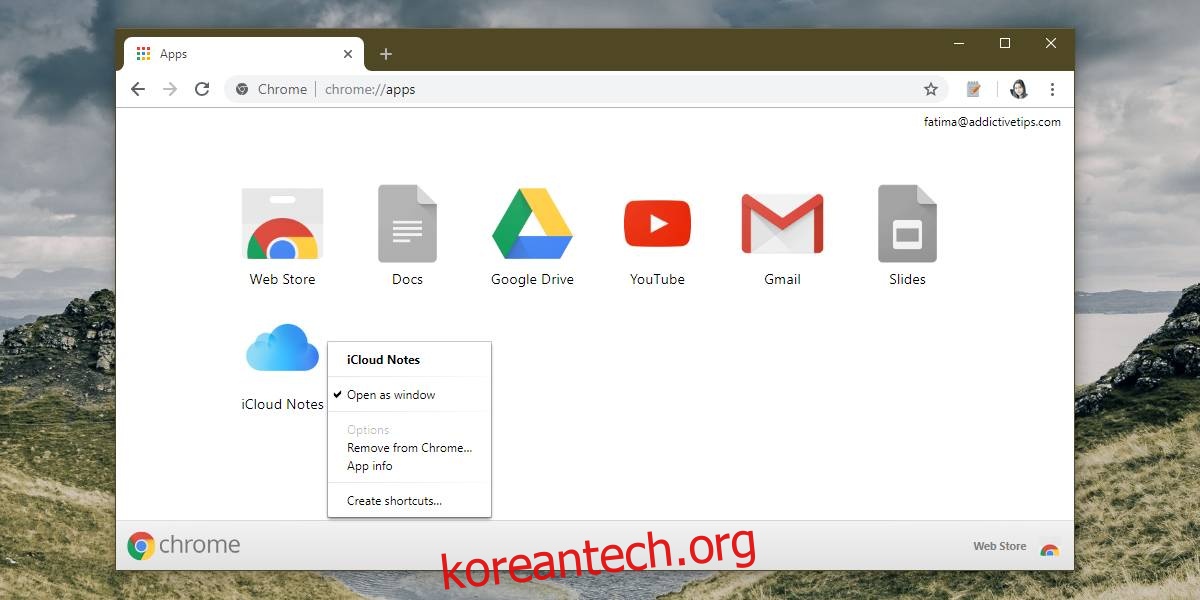
크롬 iOS 메모 앱은 시스템 작업에 전혀 영향을 주지 않습니다. 메모 앱은 알림을 보낼 필요가 없지만, 알림을 보내는 경우에도 다른 크롬 데스크톱 알림과 동일하게 표시됩니다.
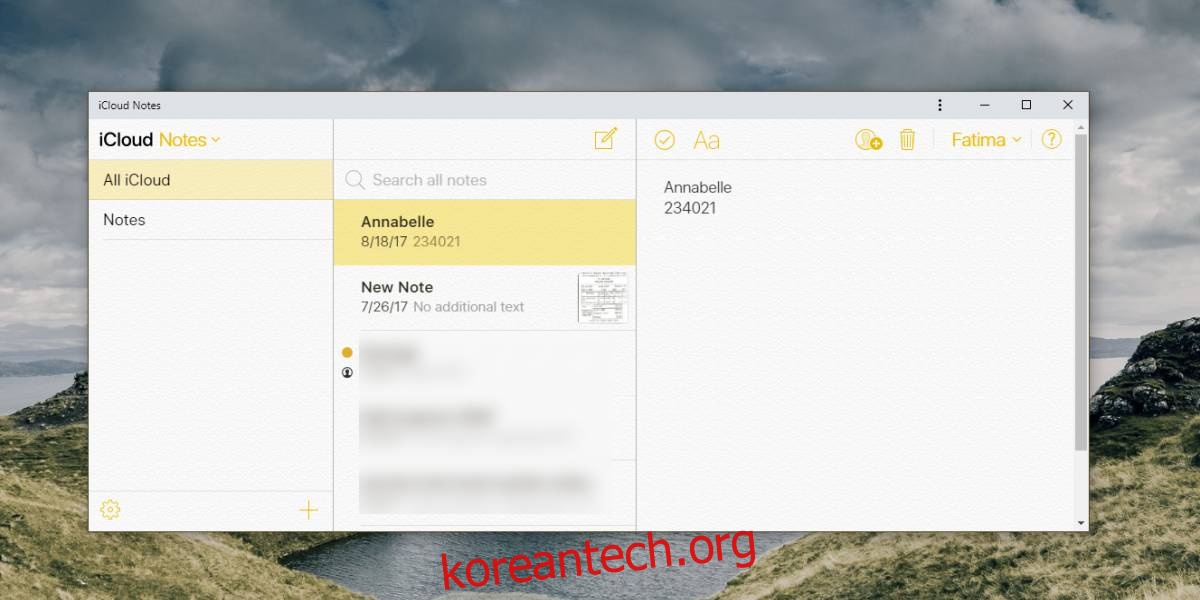
사실 이 방법은 다른 웹사이트에도 적용할 수 있지만, 명백한 단점이 있습니다. 크롬을 사용해야 한다는 점입니다.
주의 사항
크롬은 한때 가벼운 브라우저였지만, 현재는 마치 스펀지처럼 많은 RAM을 소비합니다. 새 버전이 출시될 때마다 RAM 사용량이 더욱 심해지고 있습니다.
이는 다소 불편한 절충안입니다. 하지만 크롬 앱을 너무 오래 실행하면 RAM 사용량이 과도해질 수 있다는 점에 유의해야 합니다.
결론
애플은 메모 앱에 대한 개방형 API를 제공하지 않으므로, 회사가 정책을 바꾸지 않는 한 이와 같은 해결책에 의존해야 합니다.
좀 더 확실한 대안은 맥으로 전환하는 것입니다. 맥에서는 데스크탑에서 메모 앱을 바로 사용할 수 있습니다. 하지만 이는 비용이 많이 드는 해결책입니다.